'Ett JavaScript-fel inträffade i huvudprocessen' Discord Error
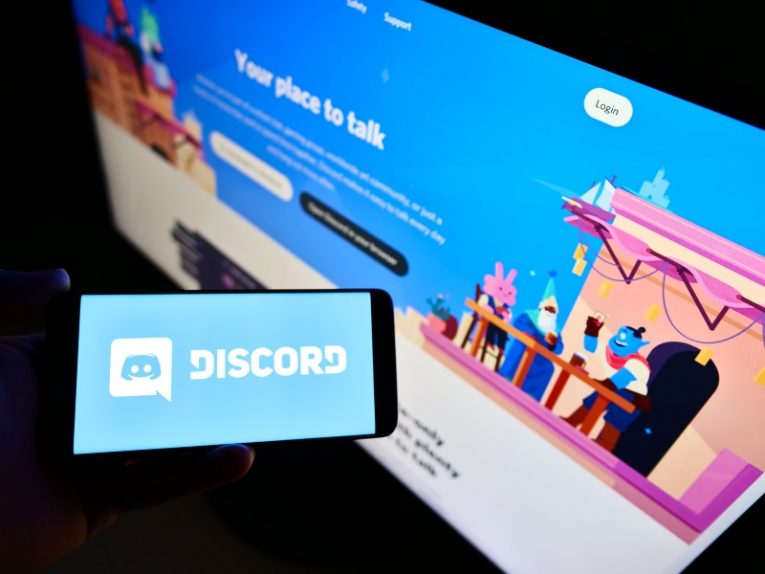
Discord är en meddelande-, röstchatt- och streamingplattform som gör det möjligt för människor att gå med på servrar organiserade efter intressen. Oavsett vad du är intresserad av finns det antagligen en Discord-server som är tillägnad den hobbyen, fandomen eller kunskaps- och underhållningsområdet.
Discord kan användas både i en webbläsarflik och från sin egen dedikerade klientapp. Applikationen är tillgänglig för Windows PC-, MacOS-datorer och appbutikerna Android och Apple.
På grund av denna breda tillgänglighet oavsett plattform har Discord vuxit till över 300 miljoner användare i början av 2021.
Som med all programvara kan det finnas vissa kinks och problem som en användare kan stöta på när han använder Discord. Ett av dessa fel visas som "Ett JavaScript-fel inträffade i huvudprocessen".
Om du stöter på felmeddelandet "Ett JavaScript-fel inträffade i huvudprocessen" när du försöker använda Discord kan du prova följande lösningar.
-
Table of Contents
Installera om Discord-klienten
En av de vanligaste orsakerna till detta fel är en skadad konfigurationsfil. Felet är inte så vanligt, men kan vara mycket förvirrande när det har stött på det.
Om du installerar om Discord kommer problemet ofta att lösas. Ett extra tips du kan prova är att tillfälligt inaktivera ditt antivirusprogram under ominstallationen. I sällsynta fall kan Discord-filer felaktigt flaggas och sättas i karantän, vilket gör att programmet inte fungerar bra.
-
Ställ in Windows Quality Windows Audio Video Experience-tjänsten (qWAVE) så att den körs vid start
Windows Quality Audio Video Experience eller kort sagt qWAVE är en inbyggd Windows-tjänst som kan orsaka detta fel. qWave är nödvändigt för att Discord ska fungera korrekt, på grund av hur programmet hanterar ljud i samtal och video i strömmar.
Om du har problem med "Ett JavaScript-fel inträffade i huvudprocessen" kan inställningen av qWAVE att köras vid start lösa problemet.
Öppna Windows-tjänstfönstret genom att öppna startmenyn och skriva "Tjänster" och klicka sedan på appen som kommer upp. Hitta Windows Quality Audio Video Experience-tjänsten i listan, högerklicka på den och välj Egenskaper.
Klicka på rullgardinsmenyn Starttyp i det nya fönstret och välj Automatiskt. Om Start-knappen i samma vy inte är nedtonad klickar du på den för att starta tjänsten och klickar sedan på Ok.
-
Ta bort AppData-mappar som är associerade med Discord
Stäng Discord-appen om den körs. Öppna startmenyn och skriv in% AppData% och tryck sedan på Enter. Leta reda på och ta bort Discord-mappen i filutforskarfönstret som kommer upp.
Öppna sedan startmenyn igen och skriv in% LocalAppData% och tryck sedan på Enter igen. I fönstret som kommer upp, leta upp och ta bort Discord-mappen.
Det här steget kan tvinga dig att göra en ny installation av programmet igen, men kan också lösa JavaScript-felet.





